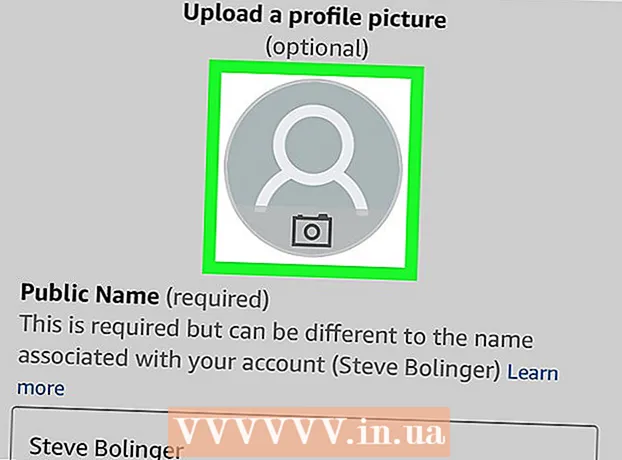Автор:
Sara Rhodes
Дата Створення:
11 Лютий 2021
Дата Оновлення:
1 Липня 2024

Зміст
- кроки
- Метод 1 з 3: Як включити повідомлення в додатку
- Метод 2 з 3: Як включити повідомлення на iPhone
- Метод 3 з 3: Як включити повідомлення на Android
- Поради
- попередження
З цієї статті ви дізнаєтеся, як для Snapchat включити повідомлення в додатку і на смартфоні. Повідомлення в додатку будуть приходити, тільки коли додаток Snapchat запущено, а повідомлення на смартфоні - незалежно від того, запущено додаток чи ні.
кроки
Метод 1 з 3: Як включити повідомлення в додатку
 1 запустіть Snapchat
1 запустіть Snapchat  . Виберіть у вигляді білого привида на жовтому тлі. Якщо ви вже увійшли в Snapchat, відкриється екран з включеною камерою.
. Виберіть у вигляді білого привида на жовтому тлі. Якщо ви вже увійшли в Snapchat, відкриється екран з включеною камерою. - Якщо ви ще не авторизувалися, натисніть «Увійти», введіть ім'я користувача та пароль, а потім торкніться «Увійти».
 2 Натисніть на зображення профілю у вигляді картинки Bitmoji. Ви знайдете його в лівому верхньому кутку екрану. З'явиться меню.
2 Натисніть на зображення профілю у вигляді картинки Bitmoji. Ви знайдете його в лівому верхньому кутку екрану. З'явиться меню. - Якщо ви не користуєтеся Bitmoji в Snapchat, натисніть на значок у вигляді силуету людини.
 3 Натисніть «Налаштування»
3 Натисніть «Налаштування»  . А саме натисніть у вигляді шестерні в правому верхньому куті екрану.
. А саме натисніть у вигляді шестерні в правому верхньому куті екрану.  4 натисніть повідомлення. Ця опція знаходиться в розділі «Мій аккаунт». Відкриється сторінка повідомлень.
4 натисніть повідомлення. Ця опція знаходиться в розділі «Мій аккаунт». Відкриється сторінка повідомлень. - На Android-пристрої перейдіть до розділу «Додатково», а потім натисніть «Налаштування повідомлень».
 5 Увімкніть повідомлення. Натисніть на білий повзунок у «Історії», щоб включити випадкові повідомлення в додатку для історій; якщо повзунок зелений, повідомлення вже включені. Це єдине повідомлення в додатку, доступне для Snapchat.
5 Увімкніть повідомлення. Натисніть на білий повзунок у «Історії», щоб включити випадкові повідомлення в додатку для історій; якщо повзунок зелений, повідомлення вже включені. Це єдине повідомлення в додатку, доступне для Snapchat. - На Android-пристрою, установіть прапорець у «Історії». Якщо прапорець вже встановлено, повідомлення про історії включені.
- На Android також можна вибрати тип повідомлень. Для цього встановіть прапорець у певній або у всіх з наступних опцій:
- пробудження екрану - екран пристрою включиться і на ньому відобразиться повідомлення, як тільки буде отримано СНАП.
- Миготливий світловий сигнал - спалах камери пристрою буде блимати при отриманні СНАП.
- вібрація - пристрій буде вібрувати при отриманні СНАП.
- звук - пристрій видасть звук при отриманні СНАП.
- дзвінок - пристрій буде дзвонити при отриманні вхідного аудіо або відео дзвінка від Snapchat.
 6 Натисніть кнопку «Назад». Вона знаходиться в лівому верхньому кутку екрану. Налаштування повідомлень в додатку будуть збережені, а ви повернетеся на сторінку налаштувань.
6 Натисніть кнопку «Назад». Вона знаходиться в лівому верхньому кутку екрану. Налаштування повідомлень в додатку будуть збережені, а ви повернетеся на сторінку налаштувань.
Метод 2 з 3: Як включити повідомлення на iPhone
 1 Відкрийте програму "Налаштування"
1 Відкрийте програму "Налаштування"  . Натисніть на значок у вигляді шестерінки на головному екрані.
. Натисніть на значок у вигляді шестерінки на головному екрані.  2 торкніться повідомлення. Ви знайдете цю опцію у верхній частині меню.
2 торкніться повідомлення. Ви знайдете цю опцію у верхній частині меню.  3 Прокрутіть вниз і натисніть Snapchat. Додатки перераховані в алфавітному порядку.
3 Прокрутіть вниз і натисніть Snapchat. Додатки перераховані в алфавітному порядку.  4 Натисніть на білий повзунок у «Включити повідомлення»
4 Натисніть на білий повзунок у «Включити повідомлення»  . Ця опція знаходиться у верхній частині екрану. Повзунок стане зеленим
. Ця опція знаходиться у верхній частині екрану. Повзунок стане зеленим  - це означає, що повідомлення Snapchat включені.
- це означає, що повідомлення Snapchat включені.  5 Увімкніть інші повідомлення. Якщо поруч з іншими повідомленнями на сторінці є білі повзунки, торкніться повзунків у повідомлень, які хочете включити:
5 Увімкніть інші повідомлення. Якщо поруч з іншими повідомленнями на сторінці є білі повзунки, торкніться повзунків у повідомлень, які хочете включити: - звук - iPhone видасть звук при отриманні повідомлення.
- Наклейка на значку - на значку додатка Snapchat з'явиться цифра на червоному тлі, яка вказує на число невідкритих Снап.
- Показати на екрані блокування - повідомлення Snapchat будуть відображатися на екрані блокування iPhone.
- Показати в Історії - невідкриті повідомлення Snapchat будуть відображатися в меню «Історія», яке можна переглянути, якщо провести по екрану зверху вниз.
- Показати як банери - повідомлення Snapchat будуть відображатися у верхній частині розблокованого екрану iPhone.
 6 Виберіть тип оповіщення. Під повзунком у «Показати як банери» натисніть «Тимчасові» або «Постійні». Цих опцій не буде, якщо ви не активували опцію «Показати як банери».
6 Виберіть тип оповіщення. Під повзунком у «Показати як банери» натисніть «Тимчасові» або «Постійні». Цих опцій не буде, якщо ви не активували опцію «Показати як банери». - «Тимчасові» повідомлення будуть відображатися на екрані протягом певного часу, а «Постійні» до тих пір, поки ви не проведете по ним.
 7 Виберіть опцію попереднього перегляду. Так ви зможете попередньо переглянути вміст повідомлення Snapchat. Прокрутіть вниз і натисніть «Показати мініатюри», а потім виберіть одну з наступних опцій:
7 Виберіть опцію попереднього перегляду. Так ви зможете попередньо переглянути вміст повідомлення Snapchat. Прокрутіть вниз і натисніть «Показати мініатюри», а потім виберіть одну з наступних опцій: - Завжди (за замовчуванням) - мініатюри Снап будуть завжди відображатися.
- коли розблоковано - мініатюри Снап будуть відображатися тільки на розблокованому екрані.
- ніколи - мініатюри Снап не показуються.
 8 Вийдіть з програми «Налаштування». Відтепер на iPhone будуть відображатися повідомлення Snapchat.
8 Вийдіть з програми «Налаштування». Відтепер на iPhone будуть відображатися повідомлення Snapchat.
Метод 3 з 3: Як включити повідомлення на Android
 1 Відкрийте програму "Налаштування"
1 Відкрийте програму "Налаштування"  . Натисніть на значок у вигляді шестерінки.
. Натисніть на значок у вигляді шестерінки.  2 Прокрутіть вниз і натисніть додатки. Ця опція знаходиться посередині сторінки налаштувань. Відкриється список встановлених додатків.
2 Прокрутіть вниз і натисніть додатки. Ця опція знаходиться посередині сторінки налаштувань. Відкриється список встановлених додатків. - Залежно від телефону, ця опція називається «Програми та повідомлення».
 3 Прокрутіть вниз і натисніть Snapchat. Додатки перераховані в алфавітному порядку.
3 Прокрутіть вниз і натисніть Snapchat. Додатки перераховані в алфавітному порядку.  4 торкніться повідомлення. Ця опція знаходиться посередині сторінки. Відкриється сторінка повідомлень Snapchat.
4 торкніться повідомлення. Ця опція знаходиться посередині сторінки. Відкриється сторінка повідомлень Snapchat.  5 Торкніться сірого повзунка у «Показувати точки повідомлень»
5 Торкніться сірого повзунка у «Показувати точки повідомлень»  . Повзунок стане синім
. Повзунок стане синім  - це означає, що тепер на Android-пристрої будуть відображатися короткі повідомлення про отримані Снап.
- це означає, що тепер на Android-пристрої будуть відображатися короткі повідомлення про отримані Снап. - Щоб отримувати повідомлення Snapchat, коли пристрій знаходиться в режимі «Не турбувати», торкніться сірого повзунка у «Вважати пріоритетними».
- Переконайтеся, що опція «Блокувати всі» виключена.
 6 Виберіть «Назад». Він знаходиться у верхньому лівому кутку. Тепер повідомлення Snapchat будуть відображатися на Android-пристрої.
6 Виберіть «Назад». Він знаходиться у верхньому лівому кутку. Тепер повідомлення Snapchat будуть відображатися на Android-пристрої.
Поради
- Якщо у вас не виходить знайти розділ «Повідомлення» для Snapchat в налаштуваннях смартфона або ви не бачите доступних повідомлень, переустановите додаток Snapchat.
попередження
- За повідомленнями користувачів Snapchat відчуває проблеми з доставкою повідомлень на Android-пристрої. Це проблема самого додатка, а не вашого смартфона або його налаштувань.